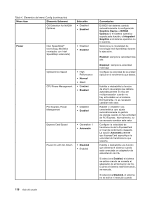Lenovo ThinkPad L530 (Spanish) User Guide - Page 129
Instalación de controladores de dispositivo
 |
View all Lenovo ThinkPad L530 manuals
Add to My Manuals
Save this manual to your list of manuals |
Page 129 highlights
El nombre de cada subcarpeta es el número de un módulo de arreglo. Para obtener información sobre cada módulo, visite la página inicial de Microsoft Knowledge Base en la dirección http://support.microsoft.com/, escriba el número de un módulo de arreglo que necesite en el campo de búsqueda y pulse Search (Buscar). Nota: la dirección del sitio web puede cambiar sin previo aviso. Si la página principal no aparece, búsquela en la página superior de Microsoft. Para instalar un módulo de arreglo, ejecute el archivo .exe en una subcarpeta y siga las instrucciones de la pantalla. Nota: si extrae la unidad de disco duro del sistema con un procesador de un único núcleo y lo instala en un sistema con un procesador de núcleo dual, puede obtener acceso a la unidad de disco duro. Sin embargo, el proceso contrario no es cierto: si extrae el disco duro de un sistema con un procesador de núcleo dual y lo instala en un sistema con un procesador de un único núcleo, no puede obtener acceso a la unidad de disco duro. Instalación de controladores de dispositivo Para instalar controladores de dispositivo, vaya a: http://www.lenovo.com/support Instalación del controlador para el lector de tarjetas de soporte 4 en 1 Para utilizar el lector de tarjetas de soporte 4 en 1, necesita descargar e instalar el controlador del lector de tarjetas Ricoh desde el sitio Web de soporte de Lenovo en: http://www.lenovo.com/ThinkPadDrivers Instalación del controlador para USB 3.0 El sistema soporta funciones USB 3.0. Para usar los conectores USB 3.0, debe descargar e instalar el controlador de USB 3.0 después de volver a instalar el sistema operativo Windows 7 de la siguiente forma: 1. Vaya a http://www.lenovo.com/support. Busque el modelo y visualice los enlaces de controlador. 2. Seleccione el controlador de USB 3.0 para el sistema operativo de 32 o 64 bits y extráigalo en la unidad de disco duro local. 3. Pulse dos veces el archivo Setup.exe en el directorio C:\DRIVERS\WIN\USB3.0\ directory. 4. Pulse Siguiente. Si el controlador de dispositivo ya está instalado, pulse Cancelar. Siga las instrucciones de la pantalla hasta que la instalación haya finalizado. Instalación del archivo de Monitor de ThinkPad para Windows 7 El archivo de Monitor de ThinkPad para Windows 7 está generalmente en el directorio predeterminado: C:\SWTOOLS\DRIVERS\MONITOR. Nota: Si no puede encontrar este directorio en la unidad de disco duro o la unidad de estado sólido, descargue el archivo de Monitor de ThinkPad para Windows 7 del sitio web de ThinkPad en: http://www.lenovo.com/ThinkPadDrivers Nota: antes de instalar este archivo, asegúrese de que se ha instalado el controlador de vídeo correcto. Para instalar el archivo de Monitor de ThinkPad para Windows 7, consulte: 1. Pulse con el botón derecho del ratón en el escritorio y pulse Personalizar. 2. Pulse Pantalla a la izquierda. 3. Pulse Cambiar valores de pantalla. Capítulo 8. Configuración avanzada 111